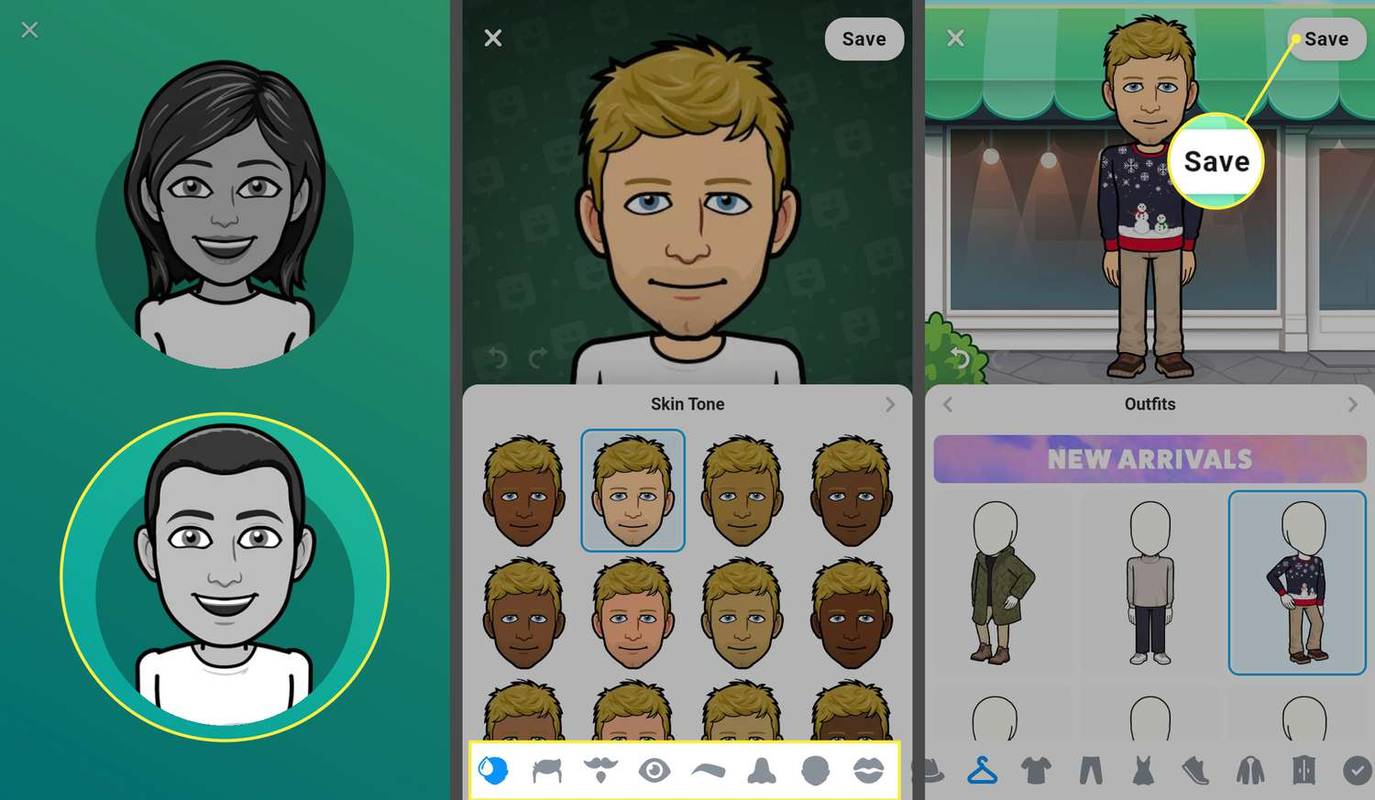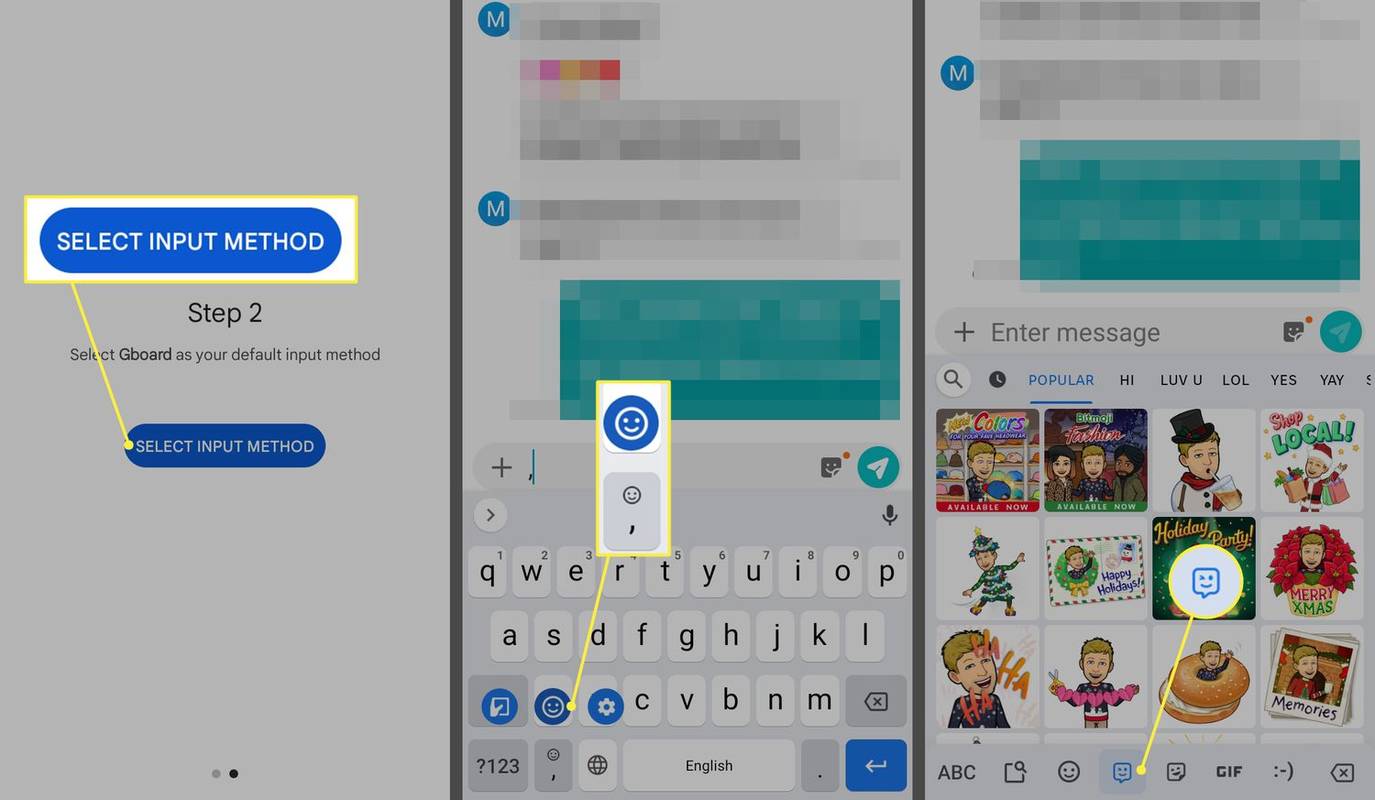Какво трябва да знаете
- Използвайте iPhone или iPad на някой друг, за да направите Memoji, след това го изпратете на себе си в WhatsApp и го запазете като стикер.
- Или изтеглете приложението Bitmoji, създайте емоджи и инсталирайте GBoard, за да го използвате в текстови съобщения.
- Други лични приложения за емотикони за Android включват Samsung AR Emoji, Zepeto, Face Cam и VideoMoji.
Тази статия обяснява как да направите Memoji на Android. Инструкциите важат за всички телефони и таблети с Android.
Можете ли да получите Memoji на Android?
Официално Memojis са изключителни за приложението Apple Messages, което не е налично за Android. Ако познавате някой, който има iPhone или iPad, попитайте го дали можете да го заемете, за да създадете свой собствен Memoji.
След това можете да го изпратите на устройството си с Android в съобщение и да запазите вашите Memoji за по-късна употреба. Например, можете да го запазите като стикер в WhatsApp и да го използвате в съобщенията си.
Не можете да редактирате вашите Memeoji в WhatsApp, така че ще трябва да използвате нечие друго iOS устройство. Няма начин да изпращате Apple Memojis в приложението за съобщения по подразбиране на Android, но заобиколно решение ви позволява да изпращате текстови съобщения с персонализирани емотикони.
Как мога да направя свои собствени емотикони за Android?
Въпреки че не можете да правите Memoji с приложението Apple Messages на Android, има много начини да използвате вашите персонализирани емоджита на Android. Най-добрият вариант е Bitmoji, защото е съвместим с приложението за клавиатура GBoard. Следвайте тези стъпки и използвайте Memojis на Android:
-
Изтеглете Bitmoji от Google Play Store на вашето устройство с Android.
-
След като създадете и регистрирате акаунт, докоснете момчето или момичето, за да изберете пол (можете да промените това по-късно).
как да свържете универсално дистанционно към телевизор
-
След това приложението ще ви помоли да направите селфи, за да създадете своя аватар. След като това стане, можете да го персонализирате по ваш вкус, като използвате инструментите в долната част на екрана. Докоснете Запазване за да облечете вашите емотикони, след което докоснете Запазване отново, когато приключите.
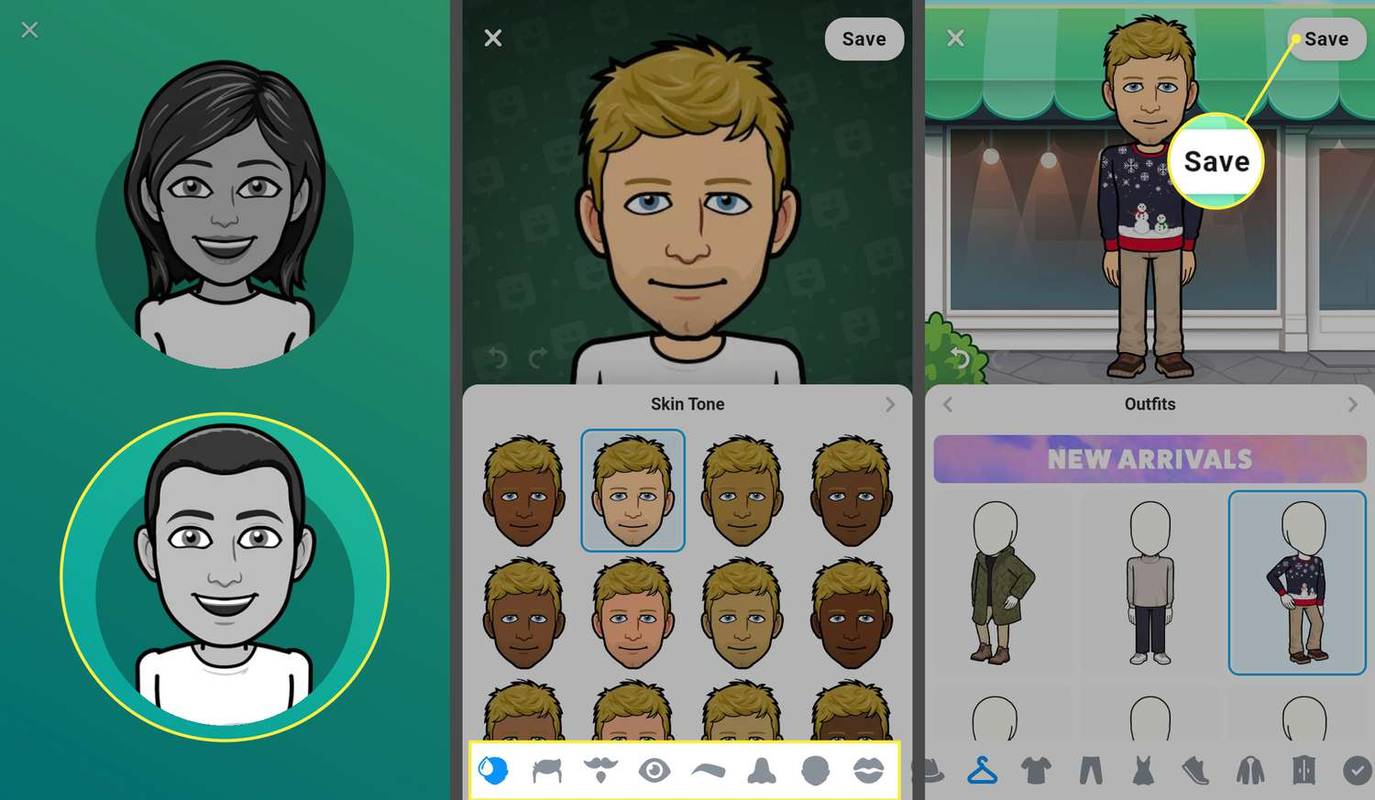
-
Изтеглете GBoard от Google Play Store на вашето Android устройство. Отворете приложението и следвайте подканите, за да го направите вашата клавиатура за Android по подразбиране.
-
Отворете което и да е приложение за съобщения, изведете клавиатурата, докоснете запетая (,) + усмихнат ключ в долния ляв ъгъл, след което докоснете усмивка на лицето икона, която изскача над него.
-
Докоснете Bitmoji икона в долната част, за да изберете от вашите Bitmojis.
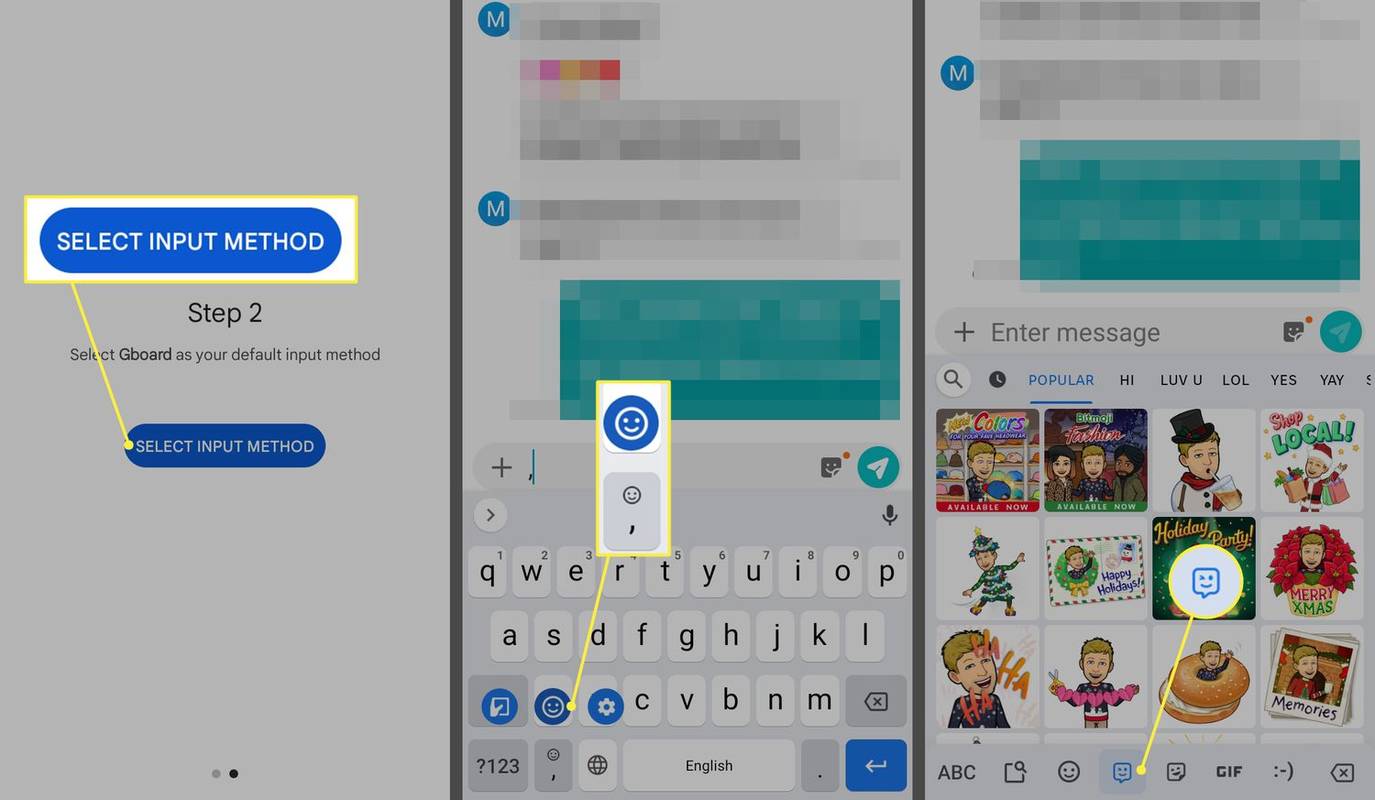
Кое е най-доброто приложение Memoji за Android?
Някои устройства на Samsung включват създател на AR Emoji, вграден в приложението Камера. След като направите вашите персонализирани емотикони, можете да ги намерите под стикерите си на клавиатурата на Samsung. Вашите емотикони също ще бъдат запазени във вашите снимки.

Google Play има няколко други приложения за създаване на безплатни Memoji на Android:
- Зепето : Използвайте камерата си, за да създадете емотикон на базата на лицето си и да го споделите чрез вашите приложения за съобщения. Zepeto е безплатен, но трябва да създадете акаунт.
- Face Cam: Направете безплатни анимирани емотикони с добавена реалност. Можете да премахнете реклами от приложението и да получите повече функции срещу заплащане.
- VideoMy : Ако сте фен на Apple Animojis, използвайте това приложение, за да създадете свой аватар на животно. Ако предпочитате, можете да се превърнете в любимия си плод.
- Как да получа емотикони на iPhone за моя Android?
Да се използвайте iPhone emojis на Android , посетете магазина на Google Play и потърсете Емоджи клавиатура на Apple или Емоджи шрифт на Apple . Препоръчаните приложения включват Kika Emoji Keyboard, Facemoji, Emoji Keyboard Cute Emoticons и Emoji Fonts за Flipfont 10.
- Какво представляват Animojis?
Функцията Animjois в iOS сканира израженията на лицето ви и ги нанася върху емотикон на животно. Приложения, подобни на Animoji на Android, включват Supermoji.